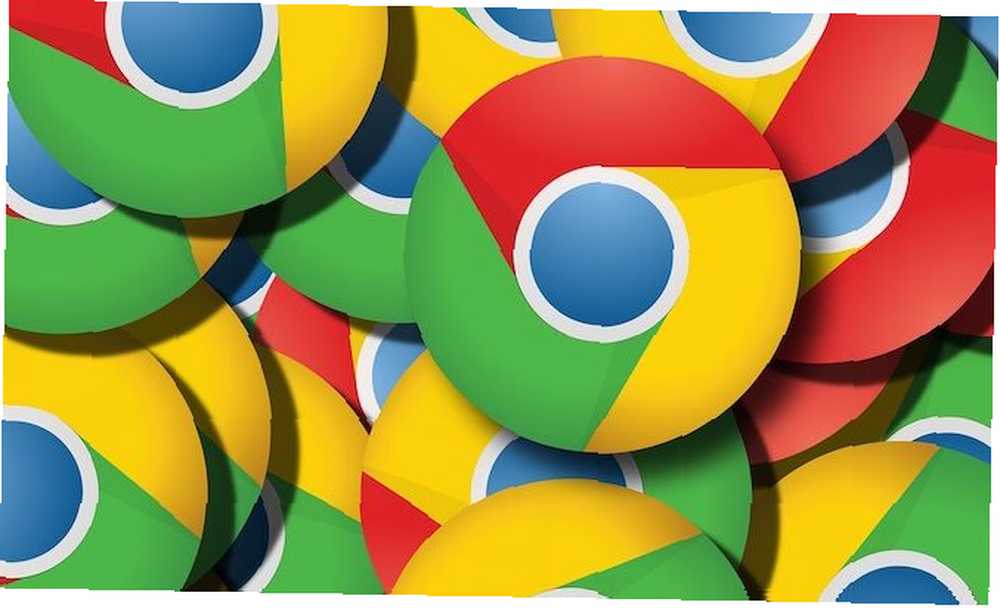
Joseph Goodman
0
2851
191
Nous parlons généralement d'effacer l'historique de notre navigateur afin qu'il ne devienne pas une proie, mais cela peut également être une bonne idée de stocker votre historique avant de l'effacer. Par exemple, vous pouvez l'utiliser pour consulter les pages précédentes ou surveiller les habitudes de navigation d'un enfant..
Chrome vous permet de sauvegarder l'historique de navigation sous forme de fichier HTML, mais rien de plus. Heureusement, il existe un outil portable gratuit qui ouvre quelques options supplémentaires..
Comment exporter l'historique de navigation de Chrome
ChromeHistoryView est un petit outil portable gratuit de Nirsoft qui vous permet de faire plus avec votre historique Chrome. Vous n’avez pas à faire grand chose sauf télécharger le Fichier ZIP de 180 Ko et exécutez-le à partir de n'importe quel dossier. L'utilitaire lit le fichier de données d'historique du navigateur Web Google Chrome et l'affiche dans une grille ordonnée..
Télécharger: ChromeHistoryView (Gratuit)
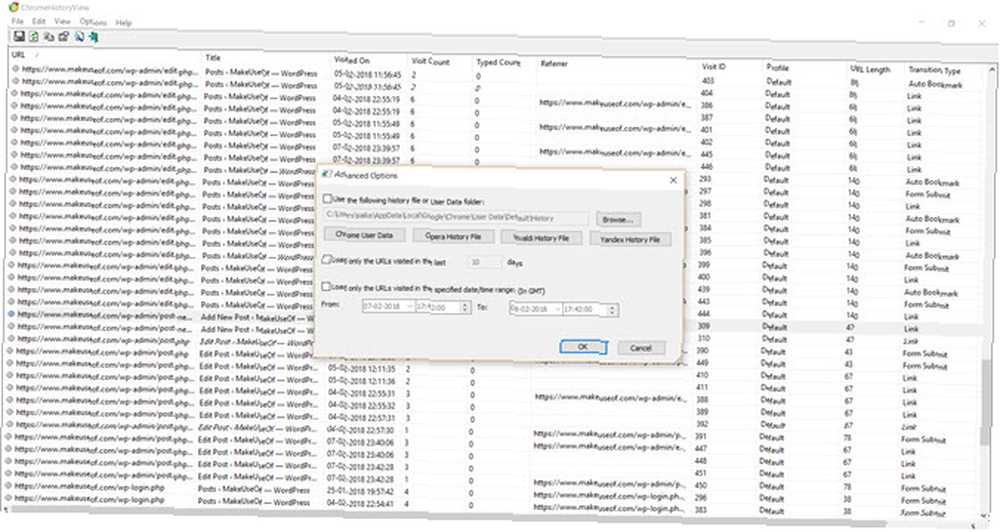
Voici quelques caractéristiques clés:
- Les données sont affichées sous URL, Titre, Date / heure de la visite, Nombre de visites, Nombre de fois où l'adresse a été saisie (Nombre saisi), Referrer et ID de la visite..
- Sélectionnez un nombre quelconque de lignes ou l'ensemble de données complet et exportez-le sous forme de fichier texte, fichier CSV, fichier texte délimité par des tabulations, fichier XML ou fichier HTML..
- Vous pouvez également copier-coller les informations tabulées dans Excel et les filtrer à l'aide de puissants filtres..
- le Options avancées (F9) vous permet de choisir un profil d'utilisateur Chrome différent ou de sélectionner l'historique de navigation pour les navigateurs basés sur Chrome tels que Vivaldi, Opera et Yandex..
- Filtrer les URL en fonction d'une date ou d'une heure donnée.
- Prend en charge les commandes en ligne de commande.
ChromeHistoryView est un utilitaire complet qui vous aide non seulement à sauvegarder vos données de navigation Chrome, mais également à y plonger de plus près..
Pour plus d'export, voyez comment sauvegarder vos favoris Google Chrome. Comment sauvegarder et exporter des signets Chrome en 5 étapes simples Comment sauvegarder et exporter des signets Chrome en 5 étapes simples Chrome peut synchroniser vos signets. Mais vous pouvez également exporter et importer des signets manuellement pour les sauvegarder en lieu sûr..











